Lo sviluppo dell'app NetGears ha portato un'interfaccia facile da usare e un'esperienza migliore per gli utenti. Qualsiasi configurazione relativa alla rete utilizzando i dispositivi NetGears è molto più semplice ora e puoi accedere alle impostazioni senza accedere all'interfaccia Web .
Tuttavia, a volte il tuo router ORBI o Nighthawk non viene trovato dall'app. Quando si tratta di non trovare router Nighthawk, ci sono alcuni motivi per cui l'app non può comunicare con il router e ci sono alcune cose che possiamo fare per risolvere il problema.
Ragioni non si trova il router Nighthawk
Ci sono tre motivi principali per cui la nostra app Nighthawk non riesce a trovare il nostro router. Ciò comporta problemi con Wi-Fi, problemi con il tuo smartphone o tablet e problemi con il router. Questi motivi ti aiutano a capire come risolvere il problema.
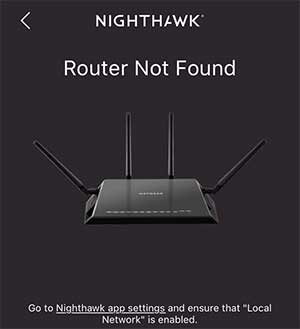
Nighthawk Router Wi-Fi Problems
Di solito, saltiamo controllando se il Wi-Fi è disabilitato o meno. Il Wi-Fi disabilitato sta causando il problema del router non trovato. Almeno è facile da risolvere con il router Nighthawk. Devi solo premere il pulsante Wi-Fi sul router e vedere se il LED si accende.
Se non è quello, allora potrebbe esserci un problema del firmware. Potrebbe essere necessario aggiornare il firmware dei router. A volte, potrebbe essere necessario eseguire il downgrade del firmware dei router. Dipende dalla versione del firmware.
Problemi del dispositivo
Potrebbe esserci qualcosa di sbagliato nella tua connessione. Controlla se sei connesso a una diversa rete Wi-Fi e assicurati che i tuoi dati siano disattivati se si utilizza uno smartphone. Questo a volte è il motivo numero uno per cui il tuo router Nighthawk non viene trovato.
Il problema potrebbe essere un driver di dispositivo di rete obsoleto . Se il driver di rete dei dispositivi è obsoleto, l'adattatore potrebbe non registrare alcune reti. Quindi, potrebbe essere necessario controllarlo prima di fare qualsiasi altra cosa.
Problemi del router
C'è una cosa che possiamo fare con il nostro router Nighthawk che l'app non supporta, e questo è qualcosa a cui dovremmo pensare prima di provare a usare l'app per impostare qualcosa. È la modalità bridge router.
La modalità bridge consente a due router di connettersi e condividere la stessa rete. Quando lo si abilita su un router, disabilita la funzione NAT (traduttore di indirizzo di rete), quindi il router diventa solo un ponte tra due dispositivi.
Router Nighthawk non trovato correzioni
Ora che capisci le ragioni comuni per cui il tuo router Nighthawk non viene trovato, possiamo discutere le correzioni. Dovresti sempre iniziare con le basi. La configurazione impropria è uno dei fattori più comuni che contribuiscono ai problemi che riscontrano con il nostro hardware.
1. Impostazione corretta del router Nighthawk
Per impostare correttamente il router Netgears Nighthawk ed evitare il router non trovato problemi, è necessario scaricare prima l' app Nighthawk . Elimina il router fuori dalla scatola e collega tutte le parti complementari. Dopodiché, devi seguire questi passaggi:
- Utilizzare il cavo fornito nella casella per collegare il router al modem.
- Collegare il tuo router in uno sbocco e in pochi istanti, il LED Wi-Fi dovrebbe attivare.
- Trova il nome della rete, SSID (Identificatore del set di servizi) e la password sotto l'SSID.
- Connettiti a quella rete sul tuo smartphone e apri l'app NetGears.
- Quando si apre l'app, seguire i prompt per impostare correttamente il router.
Dopo aver finito di impostare il router Nighthawk, tutto dovrebbe funzionare bene. Se stai ancora riscontrando lo stesso problema, prova a ciclismo su tutta la rete per ogni evenienza. Ecco come puoi farlo.
2. Ciclo di alimentazione La rete
Per alimentare il ciclo della rete, è necessario disattivare tutti i dispositivi nella rete, a partire dal modem. Dopo aver disattivato tutto, assicurati di seguire questi tre passaggi:
- Accendi prima il modem perché deve stabilire una connessione con il tuo ISP (fornitore di servizi Internet). Questo dovrebbe durare qualche minuto, almeno 5 minuti a seconda del fornitore.
- Secondo, t urn sul tuo router . Il tuo router deve connettersi al tuo modem e questo richiederà anche alcuni minuti.
- Una volta che tutto è attivo e funzionante, accendi il dispositivo e connettiti alla rete . Tutto dovrebbe funzionare perfettamente dopo quello.
Se questo non risolve il problema del router non trovato, assicurarsi che la modalità bridge sia disabilitata sul router.
3. Disattiva la modalità bridge
Quando nessuno dei tentativi precedenti funziona, è necessario accedere all'interfaccia web del tuo router Nighthawk andando su https://www.routerlogin.net/ . Digitare le credenziali, il nome utente predefinito è amministratore e la password predefinita è la password .
Seleziona la scheda avanzata e vai su Setup Advanced . Una volta lì, devi individuare il ponte wireless . Una volta arrivata alla pagina del ponte wireless, vedrai una casella di controllo che dice abilita la modalità bridge . Quella scatola deve essere incontrollata.
Quando sei finito e salvi quelle impostazioni, tutto il resto dovrebbe funzionare perfettamente.
4. Aggiornamento del firmware del router Nighthawk
Il firmware obsoleto è probabilmente una delle cause più comuni anche dei problemi del router. Quindi, potrebbe essere bene verificare se è disponibile una versione più recente del firmware. L'intero processo è più o meno automatizzato grazie all'app.
È necessario connettersi alla rete Wi-Fi dei router Nighthawk e quindi utilizzare l' app Nighthawk per verificare gli aggiornamenti. Accedi all'app e tocca il router. Viene visualizzata la pagina Impostazioni del router . Troverai il controllo per gli aggiornamenti in fondo.
Se è disponibile una versione più recente del firmware, ti verrà richiesto di fare clic su Aggiornamento . Aspetta che il router si riavvia e hai finito tutto. Non riavviare il router da solo. Farà tutto da solo.
5. Aggiornamento del driver del dispositivo
Se stai cercando di connettersi al tuo router attraverso il tuo laptop e stai riscontrando problemi, potrebbe esserci un problema con il driver dell'adattatore di rete di laptop. Qui, fai clic sulla casella di ricerca e digita il gestore dispositivo .
Premi Invio sulla tastiera e una finestra dovrebbe apparire. Individua la sezione chiamata Adattatori di rete . Espandilo e fai clic con il pulsante destro del mouse sull'adattatore che desideri aggiornare e fare clic sul driver di aggiornamento .
Successivamente, seleziona Seleziona automaticamente i driver e se c'è un aggiornamento disponibile, lo otterrai sul tuo laptop. Se non è disponibile, l'unica cosa rimasta da fare è un ripristino di fabbrica.
6. Ripristino di fabbrica

Per eseguire un ripristino di fabbrica sul router, trova semplicemente il pulsante di ripristino sul retro del router. Usa qualcosa che è a forma di ago o una clip di carta per premere il pulsante. Tenere il pulsante di ripristino per 30 sec e rilascio. Ecco qua, le impostazioni dei router vengono ripristinate.
Conclusione
Quando si ottiene un router Nighthawk non trovato, ci sono alcuni motivi. Potrebbe essere qualcosa di sbagliato con l'installazione, qualcosa con il firmware o qualcosa con il tuo dispositivo. Possiamo ripristinarlo, aggiornare i nostri driver di dispositivi, aggiornare il firmware o ciclo di alimentazione la rete.
Se la modalità bridge è abilitata, dobbiamo solo disabilitarla. Infine, se nessuno di questi funziona, e stavano ancora ottenendo il router non trovato problema, dovremmo provare a contattare l'assistenza clienti e vedere se possono aiutare.
